Forkplayer является приложением для Smart TV, которое сильно облегчает доступ и взаимодействие с онлайн-сервисами. Особенно удобно пользоваться «Форк плеером» на телевизоре, если нужно смотреть фильмы с онлайн-сайтов. В таком случае больше не требуется долго вводить названия фильмов, сериалов в поисковую строку и управляться с неудобным курсором на экране устройства.
Благодаря работе ForkPlayer через FXML-формат сайта, все выглядит как меню телефона. Как будто просто перемещаетесь по папкам и выбираете нужные видео. Это мультимедийный браузер, полностью бесплатный. Недоступен во встроенном магазине приложений на «Смарт ТВ» телевизоре. Поэтому нужно воспользоваться одним из предложенных способов, чтобы установить ForkPlayer для Samsung Smart TV.
Установка через Media Station X
Это самый современный способ установки плеера на любой телевизор от «Самсунг». Не нужно ничего менять в общих или сетевых настройках телевизора.
Достаточно установить приложение «Медиа Станция» и изнутри запускать каждый раз «Форк Плеер». Проще говоря, устанавливается одно приложение, чтобы через него запускать ForkPlayer на Smart TV Samsung или на ТВ-приемнике другого производителя.
Установка FORK PLAYER в 2 клика/Самый ПРОСТОЙ способ для SAMSUNG и не только без DNS и смены РЕГИОНА
Способ рекомендуется официальным разработчиком ForkPlayer. К тому же Media Station X позволяет сильно расширить возможности телевизора без установки приложений на ТВ по отдельности. Можно выставить настройки утилиты так, что большой перечень программ будет находиться внутри одной. Это очень удобно, не засоряется память устройства, все работает намного быстрее и стабильнее.
Скачивание приложения
Сначала требуется добавить виджет Media Station X на телевизор:
- Нажмите кнопку Home на пульте от телевизора.
- Слева выберите встроенный в систему телеприемника магазин – APPS.
- Обязательно авторизуйтесь в учетную запись Samsung. Если аккаунта еще нет, то проще создать его через телефон или компьютер, а залогиниться уже на самом телевизоре. При регистрации обязательно указывайте правильные существующие данные, особенно электронный адрес (почту).
- Когда авторизация сделана, в правом верхнем углу нажмите на иконку лупы (поиск).
- Внизу появится экранная клавиатура. Начните вводить название «Media Sta… и т. д.». Система Samsung Smart TV предложит варианты, которые совпадают по названию. Там должно находиться и нужное нам приложение.
- На пульте стрелками вверх переместите выделение на «Медиа Станцию» и кликните центральную кнопку подтверждения между стрелками (ОК).
- Попадете на карточку приложения. Нажмите «Установить».
- После инсталляции магазин предложит запустить мультимедийное приложение. Рекомендую отказаться, и сразу кликнуть по кнопке «Добавить на главный экран». Так значок утилиты появится в конце списка приложений, доступного после нажатия «Home» на ПДУ от телевизора «Самсунг».
Настройка
- Запустите приложение через иконку в главном меню.
- После первого запуска слева в меню выберите раздел настроек «Settings».
- Далее перейдите в «Start Parameter».
- Нажмите «Setup».
- Введите адрес «msx.lnka.ru» и кликните на галочку справа снизу клавиатуры, чтобы подтвердить ввод.
- Если адрес введен правильно, то появится дополнительное окно с уведомлением, что параметр установлен. Чтобы сохранить изменения, нажмите «Yes».
- Приложение самостоятельно перезагрузится. После, на экране появятся минимум два ярлыка – ForkPlayer и OTTplayer.
Попробуйте зайти в ForkPlayer. Должно все работать, появится заставка браузера. А после окончания загрузки попадете в стартовое меню ForkPlayer. Далее останется только настроить плеер, чтобы были доступны все нужные кинозалы, каналы и тому подобное.
Кстати, заставка плеера и внутренний интерфейс может быть отображаться на часть экрана. Ничего критичного, ведь видео все равно будет воспроизводиться в полноэкранном режиме.
В качестве альтернативы, вместо указанного выше адреса для подгрузки ForkPlayer на Samsung можете попробовать ввести «web.fxml.ru». Там тоже будет Fork-браузер, дополнительно появится ссылка на магазин DStore, в котором много интересного.
Как установить ForkPlayer через смену DNS
- в соответствии с таблицей ниже выбираете приложение, которое при запуске будет загружать «Форк Плеер»;
- в настройках сети (интернета) на «Самсунг Смарт ТВ» изменяете сервер DNS;
- после запуска выбранной ранее программы будет загружаться на первоначальное приложение, а браузер.
Таблица DNS для ForkPlayer на Samsung TV
Если какого-то приложения нет в стандартном списке на вашем телевизоре, нужно скачать и установить его отдельно через магазин Samsung Apps. Некоторые ДНС со временем могут переставать работать. Поэтому при возникновении проблем после первой настройки попробуйте использовать другие параметры.
| DNS | Через что запускать | Что откроется |
| 195.88.208.101 | IVI | ForkPlayer |
| 46.36.222.114 | Tvigle | ForkPlayer |
| 85.17.30.89 | Tvigle и Русская музыка | ForkPlayer |
| 37.1.223.226 | Дождь и Al Jazzira | Dstore (плеер есть внутри) |
Как поменять «ДНС» на ТВ от Samsung с OS Tizen (2015 год и позже)
- На пульте дистанционного управления нажмите «Settings». Если у вас Bluetooth-пульт, то нажмите кнопку «Home» (домой) и слева в Смарт-меню выберите «Настройки».
- Опуститесь до раздела «Общие».
- Выберите «Настройки сети».
- Затем откройте «Состояние сети».
- Кликните по «Настр-ки IP»
- В строке «DNS» поменяйте способ определения сервера с автоматического на ручной. Затем введите DNS, который вам нужен (вернитесь к таблице выше и сделайте выбор). Для примера будут использовать приложение iVi и соответствующий ему DNS-сервер. iVi вшито в систему ТВ-устройства, поэтому дополнительно устанавливать виджет не нужно.
- Нажмите на «ОК», чтобы применить адрес сервера. Затем еще раз кликните внизу окна на «ОК», чтобы применить изменения в сетевых настройках телевизионного приемника Samsung.
- Для уверенности лучше сразу перезагрузить телевизор. Выключите и включите технику.
- Запустите заменяемое приложение. Если DNS рабочий и изменение выполнено правильно, откроется ForkPlayer. Сначала на считаные секунды появится заставка стандартного приложения. Затем автоматически отобразится стартовая заставка браузера ForkPlayer.
Я в этом способе уже не вижу смысла. Проблема в том, что регулярно могут происходить сбои. Простое обновление приложений может сделать так, что DNS перестанет работать с ним. В таком случае нужно использовать другое приложение, а значит, придется сменить «ДНС» для него.
Установка на старых телевизорах с системой Maple (Orsay) до 2015
- Нажмите ромбовидную разноцветную кнопку «Smart Hub» на пульте.
- Найдите на пульте красную кнопку с одной точкой, нажмите один раз.
- Появится окно авторизации в «учетку».
- В поле «Уч. зап. Samsung» пропишите логин для входа в режим разработчика «develop».
- Пароль должен подставиться автоматически. Если не подставится, введите также «develop».
- Нажмите на «Вход».
- В случае появления на экране надписи «Не могу подключиться к серверу» необходимо сделать сброс Smart-меню до заводских параметров.
- Поставьте выделение на любой виджет.
- Откройте меню «Инструменты» (кнопка «Tools» на пульте).
- Затем перейдите по цепочке: «Настройки»-«Разработка»-«Настройки IP-адрес серв.».
- Появится поле для указания значения DNS. Введите «46.36.222.114» или «85.17.30.89».
- Нажмите «ОК», после чего выполните пункт «Синхронизация приложений пользователя».
- Синхронизация займет некоторое время. После завершения синхронизации закройте «Смарт-меню» и заново откройте.
- В меню появятся несколько значков для ForkPlayer. Если иконки отсутствуют, проверьте их наличие в магазине Samsung Apps.
- Запустите браузер, проверьте работу. Внутренний интерфейс будет не таким, как на новых версиях телевизионной техники Samsung. Все-таки это довольно старые телевизоры, на которых операционная система устаревшая.
Как добавить ForkPlayer через IDE разработчика
Способ требует наличия компьютера и роутера, так как нужно, чтобы телевизор и ПК находились в одной сети. К тому же необходимо устанавливать различные утилиты, дополнения, программы на комп.
Для установки потребуется немало времени и возможна масса ошибок. Если нет опыта, то лучше воспользоваться способами выше. В ином случае, если есть большое желание, можете следовать инструкции с официального сайта .
Если у вас остались какие-ио вопросы, что-то не получается, обязательно напишите об этом в комментариях ниже.
Источник: potelevizoram.ru
Установка и настройка ForkPlayer на Samsung Smart TV — пошаговая инструкция и аналоги

Инструкции
Просмотров 6.4к. Опубликовано 2022-03-10
ForkPlayer представляет собой приложение для Smart TV, которое способно серьезно облегчить взаимодействие с популярными онлайн-сервисами. Чтобы установить программу на телевизоры Samsung и настроить ее должным образом, необходимо знать об определенных нюансах, о которых и пойдет речь дальше.
Что такое ForkPlayer и чем он полезен для телевизора Samsung Smart TV
Умный браузер ForkPlayer — программа для телевизоров и иных электронных устройств, где предусмотрена поддержка Smart TV. Плеер позволяет пользователям в удобном формате находить и воспроизводить видео, имеющиеся в Сети в открытом доступе.
Проще говоря, за счет приложения можно бесплатно запускать любимые фильмы и сериалы через интернет.
На Samsung Smart TV Форк-плеер доступен относительно недавно, но за это время успел стать популярным среди юзеров, потеснив множество конкурирующих аналогов.

За счет установки ForkPlayer использовать Смарт ТВ можно практически так же, как и настольный компьютер. Благодаря программе доступны следующие возможности:
- простой поиск фильмов/сериалов и просмотр их онлайн;
- использование соцсетей;
- настройка родительского контроля;
- создание плейлистов;
- выбор темы.
Через Форк-плеер пользователь получает доступ и к дополнительным программам, делающим работу Samsung Smart TV максимально удобной.
Как установить Форк-плеер на Самсунг Смарт ТВ — пошаговая инструкция
Процесс установки ForkPlayer зависит, прежде всего, от модели телевизора. Соответствующая информация обычно приводится на самом устройстве, найти ее можно и в документах к товару.

Выбор и настройка DNS
DNS-серверы представляют собой систему, необходимую для правильной работы сайта. С их помощью удается связать домен онлайн-портала и IP-адрес. Последний привязан к каждому сайту. Для наглядности: в случае с google.com это 8.8.8.8. После смены DNS-сервера при установке ForkPlayer вместо, например, популярных онлайн-кинотеатров IVI/Megogo будет открываться портал Форк-плеера.
Зависит DNS для приложения от конкретной модели и серии телевизора. В случае с устройствами от компании Самсунг потребуется ввести значение 46.36.222.114, еще один доступный вариант настройки — 85.17.30.89.
Следует помнить, что в некоторых случаях DNS не помогают с установкой, вместо этого они просто перенаправляют человека в магазин, откуда по желанию предлагается скачать виджет. После установки приложения каждый раз обновлять DNS не придется, ведь адрес сохраняет свою актуальность. Даже в случае сбоя в работе переподключение по тому же адресу чаще всего помогает решить проблему.
Чтобы все настроить корректно, необходимо действовать пошагово:
- Загрузить приложение, которое планируется заменять (преимущественно это IVI или Megogo).
- Перейти к сетевым параметрам.
- Внести изменения в стандартный адрес DNS-сервера, заменив его на новый.
После соответствующих манипуляций при открытии нужной программы будет запускаться Форк-плеер.

Хотите смотреть свои фото на большом экране вместе с друзьями? Мы подготовили инструкцию как это сделать: Подключение телефона к телевизору Самсунг — пошаговая инструкция 2023 года
Мешает голосовое сопровождение? Инструкция 2023 по отключению голосового сопровождения на телевизоре Самсунг уже есть
Установка ForkPlayer на Samsung Smart TV
Перед началом настройки важно уточнить модель и серию телевизора, поскольку процесс установки отличается. Можно найти нужную информацию в инструкции или на онлайн-портале производителя, иногда достаточно посмотреть с обратной стороны устройства.

Серия C, D, E, F (2010–2013)
Эти модели относятся к наиболее распространенным. При установке Форк-плеера действуем поэтапно:
- Запускаем Smart Hub и вводим develop, пароль должен сгенерироваться автоматически.
- На пульте кликаем на TOOLS и переходим к разделу «Разработка», где принимаем условия, нажав на OK.
- В настройках IP-адреса сервера посредством DNS about Smart TV RU вводим значение 17.30.89.
- Ждем окончания синхронизации.
Серия H (2014)
Процесс настройки похожий, но есть различия в последовательности. Делаем следующее:
- Открываем меню и находим там Smart Hub.
- Переходим к строке Samsung Account и подтверждаем выбор.
- Открываем аккаунт и вводим логин develop, пароль не нужен.
- Отправляемся в меню синхронизации и там находим IP Setting.
- Вводим значение 85.17.30.89.
- Зажимаем кнопку синхронизации и выбираем Start User App Sync.
При возникновении проблем с подключением к серверу придется сбросить настройки до заводских и повторить инструкцию.
Серия J (2015) на OS Tizen
Эта инструкция актуальна для всех телевизоров Samsung этой линейки за исключением J4500 до J5205. Они являются более старыми и настраиваются так же, как в предыдущем пункте.
Для серии J действуем так:
- После включения с помощью пульта заходим в меню.
- Выбираем раздел «Поддержка», а после переходим на «Обновление ПО», включив параметр «автоматически».
- На пульте жмем Smart Hub, через поиск добавляем вкладку Divan TV.
- Возвращаемся в меню к разделу «Сеть», находим там пункт «Состояние сети».
- В «Настройках DNS» подтверждаем ручной ввод.
- Снизу появится строка «Сервер DNS», в ней вводим 85.17.30.89 и подтверждаем.
- Ждем применения настроек системой и возвращаемся к окну Smart TV.
- В главном меню запускаем Divan TV, но вместо него откроется ForkPlayer.
Серия M/MU/NU/K (2016-2018), OS Tizen
В этом случае все тоже достаточно просто:
- Открываем настройки и ищем пункт «Состояние сети», он находится в разделе «Общие» — «Сеть».
- Выбираем «Настройки IP».
- В строке с DNS переключаемся на ручной ввод.
- Вбиваем 85.17.30.89 или 195.88.208.101.
- Ждем применения изменений, затем закрываем вкладку и открываем основное окно Smart TV.
- Запускаем APPS, через каталог находим приложение «Русская музыка», это замаскированный Форк-плеер.
- Устанавливаем программу, для чего может потребоваться вход в учетную запись Samsung.
- Открываем приложение, чтобы удостовериться, что это ForkPlayer.
Настройка приложения ForkPlayer
После запуска приложения сперва доступно небольшое число сервисов, откуда идет сбор данных. Список легко расширить через меню, там же настраиваются и прочие важные параметры. Достаточно в ForkPlayer нажать на пульте красную кнопку и перейти к настройкам приложений. Там предложат сменить язык, выбрать качество воспроизводимого видео, плеер для запуска роликов, функцию для клавиши Return и не только.
Разобраться во всем легко интуитивно. Если же после нажатия красной кнопки открыть настройки для стартового меню, то откроется перечень доступных сервисов. Активируются или отключаются они за счет клавиши OK.

Почему плеер не запускается — причины и решение
Случается, что при использовании ForkPlayer о себе дают знать некоторые сбои, мешающие работе приложения. Причины могут быть разные, ниже рассмотрим пару основных из них:
- Обновление приложения «Россия ТВ» привело к тому, что плеер больше не запускается или вместо привычной картинки появляется черный экран. Все дело в том, что после последнего апдейта упомянутая программа поддерживает исключительно формат HTML5. В этом случае исправить проблему не получится, поэтому запускать ForkPlayer придется иным образом.
- Приложение не работает на телевизорах Samsung серий K, J. Такое случается сразу или после пары удачных сеансов. Рекомендовано перейти в меню настройки трансляций и выбрать там автоматический DNS. Затем потребуется запустить оригинальный виджет устройства, он должен работать корректно. Если этого не произошло, то проблема с самим ТВ и придется либо сбросить настройки к заводским, либо провернуть подобное только со смартхабом, хотя этот шаг эффективен не всегда.

Интересно какие лучшие телевизоры 2023? В нашей статье: Лучшие телевизоры Samsung 2023 года сделан обзор лучших моделей
Как настроить кабельное телевидение на телевизоре Samsung? Справиться легко, если знать подробный алгоритм
Есть ли аналоги ForkPlayer?
Если по какой-то причине установить ForkPlayer не получается или пользоваться им не хочется, можно установить аналоги. Они имеют схожие функции и помогут использовать все возможности Smart TV по максимуму.
Megogo
Один из крупнейших сервисов в Восточной Европе, с помощью которого открывается доступ к огромной библиотеке фильмов, сериалов, популярных шоу, клипов и мультфильмов. Притом каталог включает как старые добрые кинохиты, так и мировые новинки. Использовать программу можно не только в развлекательных, но и в самообразовательных целях.
Софт включает функцию Megogo Live, она позволяет просматривать музыкальные фестивали, конференции и интересные культурные события.
Для использования сервиса придется оплатить подписку. Максимум возможностей открывает «Премиальная», но за нее нужно отдать больше 600 рублей. Работает Megogo на всех устройствах, имеет тематические HD-каналы, даже включает раздел для людей с нарушениями слуха. Сортировать контент просто и удобно, к минусам можно отнести разве что ограничения по регионам.

GetsTV
Удобный виджет для Smart TV, который подойдет для разных версий телевизоров Самсунг. Видеосервис предлагает обширную библиотеку фильмов, сериалов, анимационных кинолент. Притом новинки появляются в доступе спустя непродолжительное время после премьеры в качестве до 4K Ultra HD.
С помощью GetsTV можно смотреть цифровое ТВ, IPTV и видео без необходимости подключения любых дополнительных устройств, антенн или приставок.
Интерфейс максимально простой и удобный, есть доступ к контенту 18+ с установкой пароля. Понравившиеся фильмы и сериалы можно добавить в «Избранное», есть функция сохранения времени при просмотре, чтобы затем запустить видео с того же места, на котором его остановили в прошлый раз.

Smart YouTube TV
YouTube остается самым известным сервисом с видео- и аудиоконтентом или прямыми трансляциями. Новые видео туда загружают с завидной регулярностью, а при наличии специального приложения контент можно скачивать. Удобство сервиса заключается в том, что его легко синхронизировать с другими аккаунтами, для Смарт ТВ предусмотрена отдельная версия.
Если войти в свой профиль с телевизора, откроется доступ к информации о подписках, сохраненным роликам и каналам, истории просмотров. Распространяется Smart YouTube TV бесплатно, включает ленту рекомендаций, сохраняется возможность ставить лайки.

ForkPlayer — отличный вариант для Samsung Smart TV, поскольку заметно расширяет возможности телевизора. С помощью приложения можно получать бесплатный доступ к обширной библиотеке кино и сериалов без необходимости подключать что-либо еще.
Источник: samsunggid.ru
Браузер Fork — Wiki:Установить браузер Fork
Через Media Station X — рекомендуется вместо смены DNS или разблокировки URL Loader’а [ править код ]
Приложение Media Station X присутствует во всех современных магазинах Smart TV (Samsung Smart Hub/LG Content Store/Google Play Store/VEWD AppStore)
1. Заходим в магазин приложений своего Smart TV и в поиск прописываем Media Station X
2. Устанавливаем или добавляем в мои приложения Media Station X
3. Заходим в Media Station X и в меню Start parameters прописываем: msx.appfxml.com или msx.noname.h1n.ru или msx.nnmtv.site или msx.lnka.ru или dstore.lh1.in или msx.lh1.in
После проделанной работы ForkPlayer будет работать как нативное приложение
Hisense Smart TV в память тв [ править код ]
Hisense Smart TV быстрая установка через браузер :
Также есть возможность установить ForkPlayer с помощью браузера на твоём Hisense , просто откройте браузер и пропишите эту ссылку :
https://hisense.clan.su [ править код ]
LG Smart TV [ править код ]
Не рекомендуется! Запуск сменой ДНС (Netcast) [ править код ]
Deezer 1. Заходим на ТВ в настройки подключения к интернету
2. Находим там пункт «ДНС сервер»
3. Вводим туда один из этих ДНС 195.88.208.101 — запуск непосредственно ForkPlayer
46.36.218.194 — запуск ForkStore (неофициальный магазин приложений включая ForkPlayer)
4. В разделе Премиум или LG Store находим и запускаем одно из этих приложений
* Deezer, vTuner, Первый автомобильный, (не рекомендуется — Россия, Больше ТВ, Русские сериалы)
* Через Accu weather для ДНС 85.17.30.89, 46.36.218.194
* Через Боевики и детективы для ДНС 85.17.30.89
* Через приложение Tvigle (включая webOS 3.0, приставки LG) днс 85.17.30.89, 46.36.222.114
— Если эти приложения отсутствуют, убедитесь что страна использования смарта в настройках указана Украина или Россия
— Если при запуске выше указанных приложений ForkPlayer не запускается, проверьте с помощью компьютера не блокируется ли ДНС вашим роутером или провайдером
webOS [ править код ]
Установка Fork на LG webOS через сайт https://rootmy.tv/ в браузере ТВ [ править код ]
Через IDE разработчика без смены DNS и USB накопителя [ править код ]
Запуск с флешки 2010-2017 (Netcast, WebOS<=3.5) , флешка постоянно нужна [ править код ]
1. Распаковываем версию 2.57 nForkNewBeta.zip в корень USB-флеш-накопителя.
2. На телевизоре входим под своим аккаунтом в SmartTV LG Store.
3. Вставляем флешку в USB разъём телевизора.
4. Приложение появится в разделе «Мои приложения»(Netcast) или на главном экране в полосках внизу (кнопка домик на пульте) (WebOS)
5. Для входа в некоторые разделов возможно придется включить в настройках ForkPlayer2.5 опцию RemoteFork и запустить на компьютере или андроиде программу Remote Forkplayer
6. Если на webOS при запуске ничего не происходит то
6.1 Зайти в lg store (вы должны там быть авторизированы)
6.2 В нём зайти в «моя страница» она находится в нижнем правом углу.
6.3 После этого, как открылась «моя страница», выберите на ней пункт » приобретенные приложения».
6.4 После того как перешли туда, нажмите кнопку смарт на пульте и выберите ярлык forkplayer, т.е. как обычно запускаем.
Android и Андроид TV [ править код ]
Установка apk файла на Андроид ТВ (Sony, Philips) / Android приставки
Последняя версия Fork beta 1.0.1 [ править код ]
Исправлены ru домены и переведена версия на новую Другие версии и обсуждение на 4pda [https://4pda.ru/forum/index.php?showtopic=797555 [1]]
Установка на Xiaomi TV, KIVI, Sony android [ править код ]
- Скачиваем последнюю версию apk файла (ссылка выше) на USB флеш накопитель
- Вставляем флешку в ТВ и устанавливаем
Как установить apk на андроид устройство [ править код ]
Если приложение скачивается как .zip то переименовываем в .apk
1. Открываем браузер на вашем андроиде и вводим ссылку на apk файл сохраняем файл, или скачиваем файл на флешку и вставляем ее в ваше устройство на андроиде
2. Запускаем файл, если выдаст ошибку — в настройках разрешаем установку приложений с неизвестных источников
3. Если в настройках нет пункта установки приложений с неизвестных источников (ТВ Sony, Philips) то возможна установка через ES Проводник (устанавливается с Play Маркет)
Если при установке через ES кнопка «установить»не активна
— Сброс до заводских или
— При установке появляется окно установки проги с неактивной кнопкой.
Не отменяя его нажмите один раз на шестерёнку на пульте.
Появится меню настроек телика, после этого жмите кнопку назад.
Некоторые говорят кнопка инсталл становится снова активной, но запускать инсталляцию надо через ES ffile manager.
4. Для просмотра видео также устанавливаем MX плеер или Vimu c Play Маркет
Важно! Не рекомендуется программно изменять device id вашего андроида для использования его на нескольких устройствах!
Samsung Smart TV [ править код ]
Tizen — Новая ОС устанавливаемая на все тв с 2016г и частично с 2015г [ править код ]
Samsung TIZEN Smart TV в память ТВ через IDE [ править код ]
Samsung TIZEN Smart TV в память ТВ через TheDark SmartTV Media Center [ править код ]
Не рекомендуется! Samsung TIZEN сменой DNS — весь список DNS и доноров ( ! временный способ, лучше установить отдельным приложением в инструкции выше) [ править код ]
Maple (Orsay) 2010-2015 [ править код ]
Это первая ОС на самсунг смарт тв
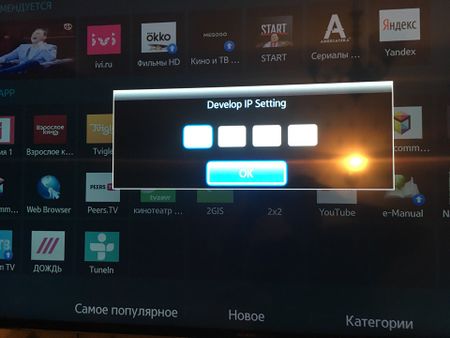
Или можете скачать сам виджет для ручной установки с компьютера (через sammy widgets) или флешки sFork_new_beta_samsung_maple.zip
J4500 — J5200 [ править код ]
Инструкция для J4500 — J52XX [ править код ]
Запуск ForkPlayer по кнопке на пульте Family Story [ править код ]
QПриветствую обладателей телевизоров E серии Samsung, помните когда-то в SmartHUBе было приложение Family Story, его можно было запустить с кнопки на пульте, теперь этого приложения нет, а кнопка на пульте осталась и при нажатии ничего не происходит, кроме как надписи «ОТСУТСТВУЕТ».
Что-бы эта кнопка «Family Story» не бездействовала, к ней можно привязать ForkPlayer (и не только его), делается это очень легко, нужно всего лишь скачать приложение sForkPlayer2.57m.zip, переименовать его на FamilyStory.zip и установить через уже установленный ForkPlayer на Вашем SmartTV или другим удобным способом, перезапустить ТВ, для того что-бы появился в SmartHUBе. Всё, теперь запускаем наш любимый ForkPlayer через кнопку Family Story и радуемся. [2]
Sony, Hisense, Toshiba, Vestel, Skyworth, Sharp, TCL, Hitachi, Telefunken, DEXP, Doffler, Harper, GoGen, Sencor, Kioto и Luxor с Opera TV Store / VEWD AppStore [ править код ]
Не рекомендуется! Вместо одного из приложения (через DNS сервер) [ править код ]
Внимание: В примере указаны DNS сервера для приложения-донора Tvigle, если у вас он отсутствует, то выберите из таблицы, DNS сервер(а) нужного приложения-донора
- Заходим в «Настройки сети» и настраиваем подключение к интернету заново
- При выборе способа настройки выберите «Специалист»
- Выберите свой метод настройки интернета (Wi-Fi или Провод)
- Как только дойдете до «Настройки IP адреса» выберите «Вручную»
- В пункте «Первичный DNS» укажите 85.17.30.89
- В пункте «Вторичный DNS» укажите 0.0.0.0, дабы избежать конфликта в работе ForkPlayer’a
- Если спросит «Использовать прокси сервер», то нет
- Сохранить и подключиться
- В Opera TV Store / VEWD AppStore (Sony: Из меню «Все приложения») установите Tvigle или другое приложение-донор выбранное из таблицы) (Не Sony: работоспособность возможна в Больше TV, Русские сериалы, Русская музыка, Deezer и Дети)
Примечание: Если ваш телевизор поддерживает IPv6 и ваш провайдер предоставляет DNS сервер для IPv6, то чтобы избежать конфликта в работе ForkPlayer’a следует отключить IPv6 на телевизоре
Отдельным приложением (через URL Loader) [ править код ]

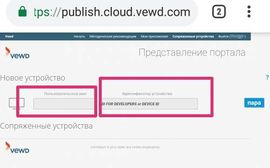
Сейчас будет небольшой гайд по запуску ForkPlayer на телевизорах Hitachi и Sony, в смарт ТВ которых имеется Опера ТВ (VEWD AppStore). Данный способ позволяет получить доступ к ForkPlayer без манипуляций с ДНС адресами и сторонними приложениями.
Ну, поехали: 1. Необходимо создать учётную запись на сайте 2. Для дальнейшей работы нам понадобится device id. Для этого открываем на тв приложение VEWD AppStore. Переходим в настройки на вкладку «О программе». Там увидите ваш ID устройства (много цифр/букв). 3. После создания и подтверждения учётной записи, необходимо авторизоваться на сайте и перейти в раздел «Paired devices»(Сопряжённые устройства). В поле «Custom name» (пользовательское имя) вводим имя устройства (любое), в поле «Device ID»(идентификатор устройства) вводим ID устройства, который мы нашли в пункте 2.
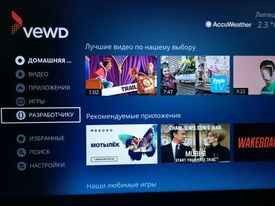
4. В случае успеха в приложение VEWD AppStore появится новый раздел «Разработчику» с приложением «URL Loader»(потребуется перезагрузка ТВ или приложения WEWD). 5. Открываем приложение «URL Loader», в адресной строке вводим: http://operatv.obovse.ru/2.5/ (необходимо ввести 1 раз, потом все это будет сохранено). Выбираем «GO current window» и нажимаем ОК и у вас загружается ForkPlayer. П.с. если у вас ранее работал форк плеер через подмену ДНС, то смените параметры ДНС на автоматические. via
* Через IVI https://st.tivision.ru/images/favicon/64.png только ДНС 195.88.208.101
* Через Accu weather для ДНС 85.17.30.89, 46.36.218.194
* Через Боевики и триллеры для ДНС 85.17.30.89
* Через приложение Tvigle (включая webOS 3.0, приставки LG) днс 85.17.30.89, 46.36.222.114
— Если эти приложения отсутствуют, убедитесь что страна использования смарта в настройках указана Украина или Россия
— Если при запуске выше указанных приложений ForkPlayer не запускается, проверьте с помощью компьютера не блокируется ли ДНС вашим роутером или провайдером — Андроид ТВ (Sony, Philips, приставки))/ Android приставка и остальные с Android (установка apk) 1. Устанавливаем MX плеер или аналогичный c Play Маркет
2. Открываем браузер на вашем андроиде и вводим ссылку http://forkplayer.tv/apps/aForkPlayer.apk сохраняем файл, или скачиваем файл на флешку и вставляем ее в ваше устройство на андроиде
3. Запускаем файл, если выдаст ошибку — в настройках разрешаем установку приложений с неизвестных источников
4. Если в настройках нет пункта установки приложений с неизвестных источников (ТВ Sony, Philips) то возможна установка через ES Проводник (устанавливается с Play Маркет)
Если при установке через ES кнопка «установить»не активна
— Сброс до заводских или
— При установке появляется окно установки проги с неактивной кнопкой.
Не отменяя его нажмите один раз на шестерёнку на пульте.
Появится меню настроек телика, после этого жмите кнопку назад.
Некоторые говорят кнопка инсталл становится снова активной, но запускать инсталляцию надо через ES fail manager.
Важно! Не рекомендуется программно изменять device id вашего андроида для использования его на нескольких устройствах! —
Toshiba без опера стор [ править код ]
1. Меняем в настройках сети днс на 195.88.208.101 или 85.17.30.89
2. Запуск через приложение 8 Канал, Deezer, Tvigle или Yotaplay, на новых моделях 2018 -приложение запускать лучше не из старого меню а из раздела переложений App Store. — Philips смарт тв включая Android 1) Установить виджет Megogo
2) в «Параметры сети» включить Автоматический IP адрес (чтобы не вводить вручную шлюз и прочее), после успешного подключения переключить на «статический IP-адрес» (Network configuration — Static IP)
3) в «Настройки Статического IP изменить DNS1 на 085.017.030.089 или 217.079.190.156 (Static IP configuration — DNS1 — 217.079.190.156)
4) запустить Мегого HD, вместо него должен запуститься форкплеер.
еще одна инструкция с фото
Panasonic смарт тв (viera) [ править код ]
MAG250 / AURA HD [ править код ]
1. Войти в меню настройки (клавиша «SET»(шестеренка))
2. В разделе «Серверы» В поле «Портал 1 URL:» или «Портал 2 URL:» нужно вписать
operatv.obovse.ru/mag
— Также возможен запуск с modmenu (F1 ForkPlayer) как установить модменю описано здесь modmenu.ru
— Регулировка громкости кроме пульта есть еще в опциях видео регулировка громкости в MAG
— Сохранение закладок и прочих настроек по умолчанию не работает! Для его включения необходимо после запуска ForkPlayer войти в его настройки и выставить Хранить данные: на сервере. Также для того чтобы данные заливались на сервер выходить с виджета нужно кнопкой exit на пульте или Меню Сохранить и выйти.
— Пропорции видео выставляются синей кнопкой. — Dune HD (303/Base 3D/connect/102) 1. Скачать файл dune_plugin_forkplayer.zip на флешку, вставить ее в Dune HD
2. Зайти в плеере в Источники USB и открыть там файл dune_plugin_forkplayer.zip
3. Если есть звук но нет видео, может помочь прошивка http://forum.hdtv.ru/index.php?showtopic=14345
— Выход с плагина кнопкой TOP MENU
Ошибка 400 на mag250/Aura [ править код ]
Возникает при повреждении файла cookie — можно исправить удалением файла кукис или же вписать зеркало портала
operatv2.obovse.ru/mag (с 23.03.2022 зеркало не работает, выдает ошибку 500)
Источник: forkplayer.tv